はじめに
先日、あるツールを操作中にエラーが発生しベンダーのサポートに対応を依頼しました。その後、サポートから返事がありどういう操作を実施したのか教えてほしいということで「ステップ記録ツール」を使うよう指示されました。
「ステップ記録ツール」はWindowsに標準で搭載されています。キーを押下したり、マウスをクリックすると自動で画面キャプチャーが取得されます。
簡単にまとめておきます。
使い方
「Windows」+「r」キーを同時に押下します。「psr」と入力し「OK」ボタンをクリックします。
「記録の開始」をクリックします。

メモ帳を起動して「テスト」と入力しましょう。

「記録の停止」をクリックします。キーの押下やマウスをクリックしたタイミングで自動的に画面キャプチャーが取得されています。
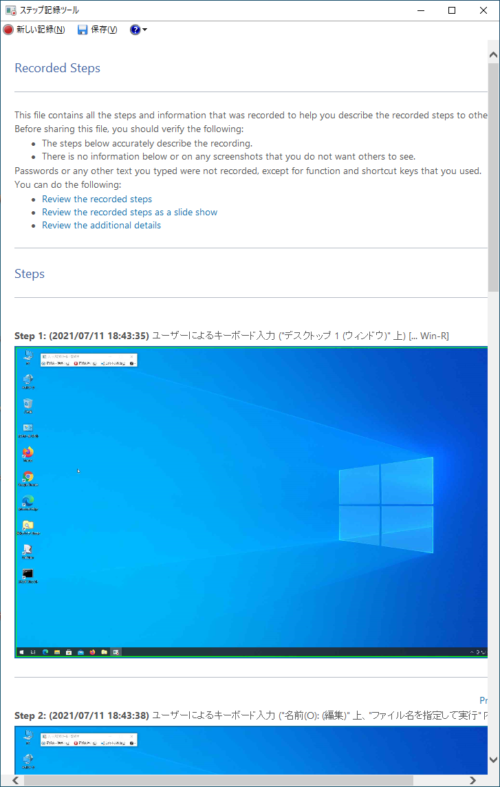
「保存」をクリックするとZIP形式で任意の場所に保存することができます。
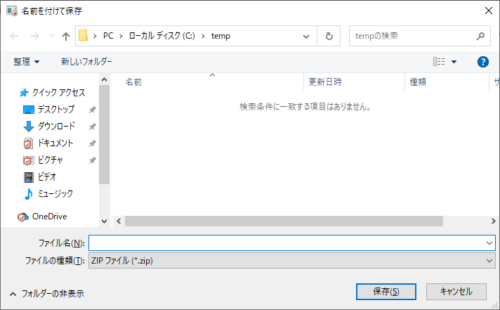
ZIPファイルを解凍すると、mht形式のファイルが表示されます。
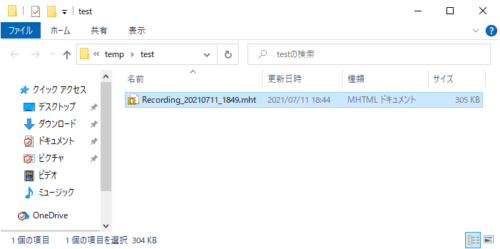
感想
「ステップ記録ツール」はサポート依頼時や作業証跡を残す時に使用できると思います。
ただ、保存形式のデータが「mht」形式のみです。しかもIEしか正常に表示できません。主要なブラウザのデフォルト設定で使えないのは致命的な弱点かと思います。せめて保存形式のパターンを増やしてほしいですね。
あと、コメントを追加できるのは良いのですが、もう少し目立たせるようなバリエーションが欲しいところです。
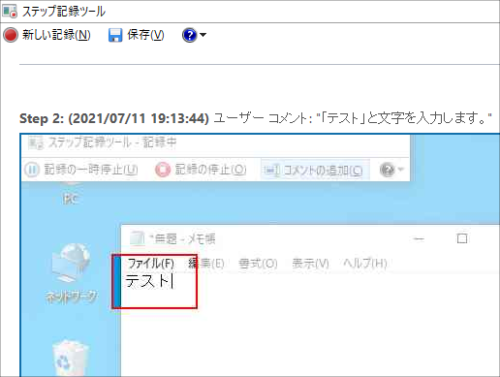
保存形式のパターンを増やせれば使えそうな気がするので今後のバージョンアップに期待します。


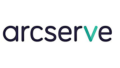

コメント